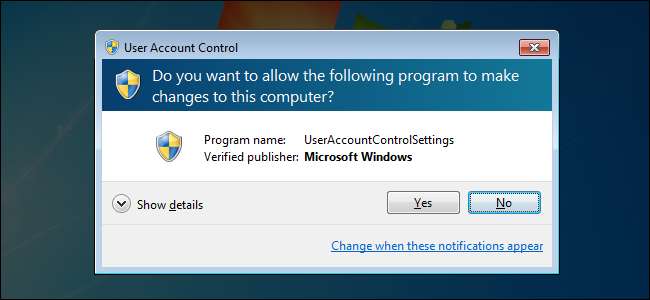
Användarkontokontroll är en viktig säkerhetsfunktion i de senaste versionerna av Windows. Medan vi har förklarat hur man inaktiverar UAC tidigare bör du inte inaktivera det - det hjälper till att skydda din dator.
Om du inaktiverar UAC reflexivt när du ställer in en dator bör du prova igen - UAC och Windows-programvaruekosystemet har kommit långt sedan UAC introducerades med Windows Vista.
Administratör kontra standardanvändarkonton
Historiskt använde Windows-användare administratörskonton för dagliga datoraktiviteter. Visst, i Windows XP kan du skapa ett standardanvändarkonto, med mindre behörigheter för daglig användning, men nästan ingen gjorde det. Även om det var möjligt att använda ett standardanvändarkonto, skulle många applikationer inte köras ordentligt i ett. Windows-applikationer antog vanligtvis att de hade administratörsbehörighet.
Det här var dåligt - det är inte en bra idé att köra varje enskild applikation på din dator som administratör. Skadliga applikationer kan ändra viktiga systeminställningar bakom ryggen. Säkerhetshål i applikationer (även applikationer som är inbyggda i Windows, t.ex. Internet Explorer) kan tillåta att skadlig kod tar över hela datorn.
Att använda ett vanligt användarkonto var också mer komplext - istället för att ha ett enda användarkonto skulle du ha två användarkonton. För att köra ett program med maximala behörigheter (till exempel för att installera ett nytt program på ditt system) måste du högerklicka på dess EXE-fil och välja Kör som administratör. När du väl har klickat på detta måste du skriva lösenordet för administratörskontot - detta skulle vara ett helt separat lösenord från ditt huvudanvändarkonto.
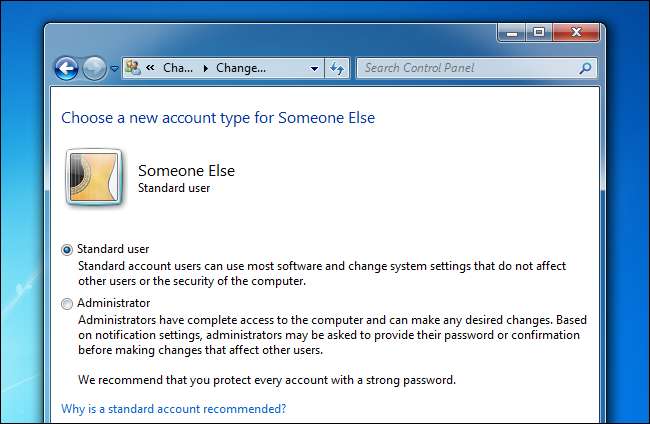
Vad användarkontokontroll gör
Användarkontokontroll hjälper till att lösa säkerhetsarkitekturproblemen i tidigare Windows-versioner. Användare kan använda administratörskonton för daglig databehandling, men alla program som körs under administratörskontot körs inte med full administratörsåtkomst. Till exempel, när du använder UAC, kör inte Internet Explorer och andra webbläsare med administratörsbehörighet - detta skyddar dig mot sårbarheter i din webbläsare och andra applikationer.
Det enda priset du betalar för att använda UAC är att se en enstaka ruta som du måste klicka på Ja till (eller klicka på Nej om du inte förväntade dig en fråga.) Detta är enklare än att använda ett standardanvändarkonto - du behöver inte manuellt starta applikationer som administratör presenterar de bara en UAC-prompten när de behöver administratörsåtkomst. Du behöver inte skriva lösenord heller - klicka bara på en knapp. UAC-dialogrutan presenteras på ett speciellt, säkert skrivbord som program inte kan komma åt, varför skärmen visas gråtonad när en UAC-uppmaning visas.

UAC gör det enklare att använda ett mindre privilegierat konto
UAC har också några knep i ärmen som du kanske inte känner till. Till exempel kan vissa applikationer aldrig köras under standardanvändarkonton eftersom de ville skriva filer till mappen Programfiler, som är en skyddad plats. UAC upptäcker detta och tillhandahåller en virtualiserad mapp - när ett program vill skriva till sin Program Files-mapp, skriver det faktiskt till en speciell VirtualStore-mapp. UAC lurar applikationen att tro att den skriver till programfiler, så att den kan köras utan administratörsbehörighet.
Andra justeringar som gjordes när UAC introducerades gör det också bekvämare att använda en dator utan administratörsbehörighet - till exempel får standardanvändarkonton ändra ströminställningar, ändra tidszonen och utföra några andra systemuppgifter utan uppmaningar. Tidigare kunde endast administratörsanvändarkonton göra dessa ändringar.

UAC är inte så irriterande som det verkar
Trots allt detta finns det många som nu inaktiverar UAC som en reflex utan att tänka på konsekvenserna. Men om du testade UAC när Windows Vista var nytt och applikationer inte var förberedda för det, kommer du att upptäcka att det är mycket mindre irriterande att använda idag.
- UAC är mer polerat i Windows 7 - Windows 7 har ett mer förfinat UAC-system med mindre UAC-uppmaningar än Windows Vista hade.
- Applikationer har blivit mer kompatibla - Applikationsutvecklare antar inte längre att deras applikationer har fullständiga administratörsbehörigheter. Du ser inte så många UAC-meddelanden i den dagliga användningen. (I själva verket kanske du inte ser några UAC-meddelanden i den dagliga datoranvändningen om du använder väldesignad programvara - bara när du installerar nya applikationer och ändrar systeminställningar.)
- UAC är mest irriterande när du ställer in en dator - När du installerar Windows eller skaffar en ny dator verkar UAC sämre än det faktiskt är. När du installerar alla dina favoritappar och justerar Windows-inställningarna ser du UAC-prompten efter UAC-prompten. Du kan frestas att inaktivera UAC i detta skede, men oroa dig inte - UAC kommer inte att uppmana dig i närheten av så mycket när du är klar med att installera din dator.
Om du använder ett program som visar en UAC-uppmaning varje gång du startar det finns det sätt att kringgå UAC-prompten - det är bättre än att inaktivera UAC helt:
- Skapa genvägar för administratörsläge utan UAC-meddelanden i Windows 7 eller Vista
- Hur man skapar en genväg som låter en standardanvändare köra ett program som administratör







